









DBConvert Studio是一款数据库可视化软件,是一款万能的数据库转换软件,可以帮助用户快速迁移和同步数据库,操作简单,只需要几个步骤即可,提供操作日志及数据报告。
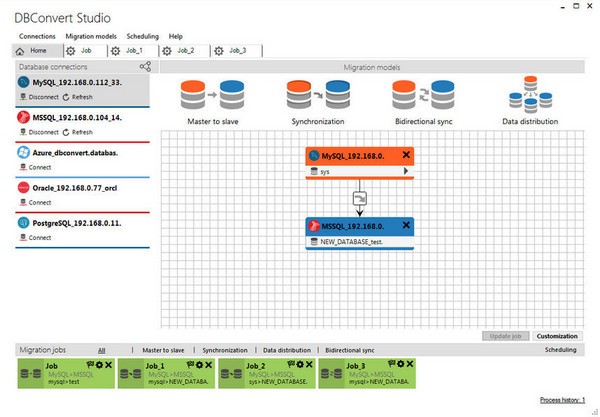
功能介绍
1.DBConvert Studio官方版能够快速迁移你的数据。
2.超过10的数据库引擎和云数据库。
3.包括Amazon RDS和微软SQL Azure的支持。
4.超过50个迁移方向被覆盖,这是多方面的需求。
5.超过100万的数据库记录可以在5分钟内传送。
支持类型
Microsoft SQL Server
MySQL
Oracle
PostgreSQL
Microsoft Access
Microsoft FoxPro
sqlite
Firebird
Microsoft Excel
IBM DB2
Microsoft Azure SQL
使用方法
1、添加连接
首先,让我们添加数据库连接并配置它们。
要添加新连接,请单击“连接”->“添加连接”,或单击“连接”窗口右上角的连接按钮。
在“新建连接”窗口中,从所支持的数据库列表中选择所需的数据库类型。通常需要IP地址、端口、用户名和密码作为建立数据库连接的强制性信息。下面的图片显示源MySQL节点和MS SQL目的节点作为这个例子。
单击“测试连接”按钮。应用程序尝试用指定的参数连接到服务器。一旦成功建立连接,就会出现确认消息:
单击“保存”按钮使连接可用作源节点或目的节点。在主窗口中,可以根据需要添加更多的连接。所有的人都将留在这个名单上,甚至在关闭程序。
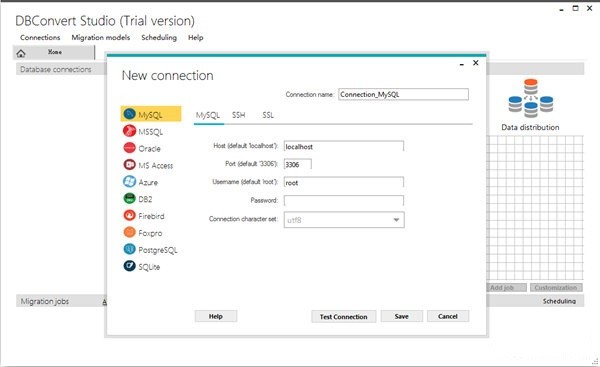
2、迁移模型。源代码和目标数据库设置。
选择合适的迁移模型。让我们选择主到从模型——最简单的场景,数据从一个源流向一个目的地。
单击“连接”以建立与迁移过程中涉及的数据库节点的实际连接。
单击“连接”链接旁边的箭头,从下拉列表中选择主数据库/模式。
注意:如果您不需要将整个数据库从主Node转换,您只能选择所需的表。
重复前面的步骤来选择所需的从属数据库。
如果目标数据库不存在,则DbStudio Studio将为您创建一个新的数据库。
单击“添加作业”按钮为当前进程创建一个作业并保存所有设置。使用此特性,可以将传输过程安排为计划任务,并在需要的任何时间运行它。
所有创建的作业都显示在主窗口的底部。
可以通过在“作业”视图顶部按适当的选项卡类型筛选作业。
作业工具栏由下列操作操作命令组成:“执行”、“重新调整”和“删除”。
单击自定义按钮继续下一步。应用程序自动为当前场景创建作业。
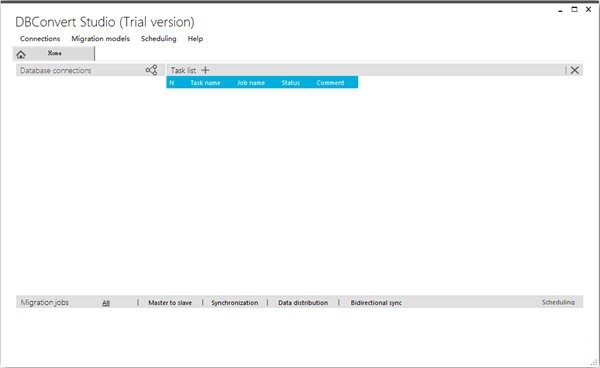
3、迁移调整。
这里,您可以详细调整影响选定的源节点和目的节点的不同设置。
定制选项类似于经典的DbExt/DsSyc软件中使用的选项。
定制设置。更多关于可用选项的信息
单击提交按钮开始运行实际的转换/同步过程。
4、数据传输的实际过程。
现在,您将看到两个进度条,显示整个转换进度以及当前操作的进度。
迁移完成后,您可以检查操作日志详细信息和任何报告的错误。
更新日志
1、修复bug
2、优化部分功能
爱死云骑士了!我好久都没找到这个DBConvert Studio(万能数据库转换软件),在这里居然发现它了
xp系统可以用吗?
刚下载DBConvert Studio(万能数据库转换软件)时不太会用,不过照着网上的各种教程学习之后,感觉太easy了
超级喜欢使用DBConvert Studio(万能数据库转换软件),这次下载DBConvert Studio(万能数据库转换软件)2016年考试专用版非常快速,还是最新版本,大力推荐
呵呵,没想到DBConvert Studio(万能数据库转换软件)还会有这么多人喷,你们会用么?自己笨还怨软件不行,多学习学习再来吧。
本来就是,不会的,来找我我帮你,的电脑保证安全,我是电脑王。
很好,DBConvert Studio(万能数据库转换软件)2013已安装并使用了,谢谢!
刚下载DBConvert Studio(万能数据库转换软件)时不太会用,不过照着网上的各种教程学习之后,感觉太easy了
垃圾DBConvert Studio(万能数据库转换软件),简直就是在浪费我时间,谁用谁知道。呵呵。
支持开发更多的英文,方便大家的使用